用coreldraw制作逼真的蜡烛
今天小编为大家分享用coreldraw制作逼真的蜡烛方法,教程真的很不错,主要运用了交互式填充工具和交互式调和工具,推荐过来,大家快快来学习吧!
方法/步骤
1、首先打开coreldraw软件,利用矩形工具画出矩形
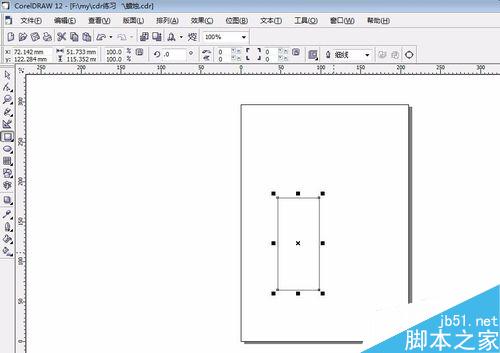
2、打开对齐对象,确保对象能够准确捕捉。

3、利点击椭圆工具,画出一个椭圆,然后复制出另一个备用。
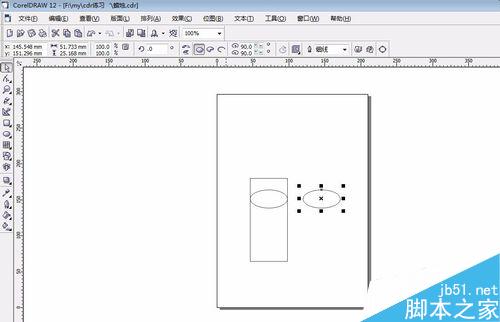
4、把椭圆放到矩形下方,点击菜单栏上方的焊接。
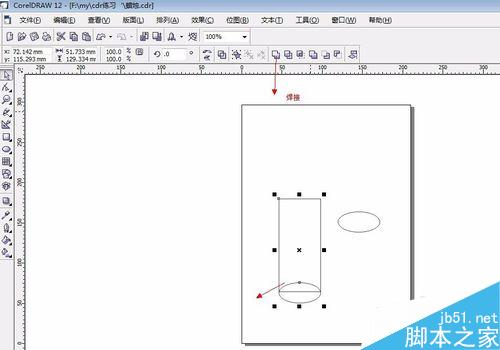
5、点击交互式填充工具,选择线性填充,调节节点,做出“灰白灰”渐变。
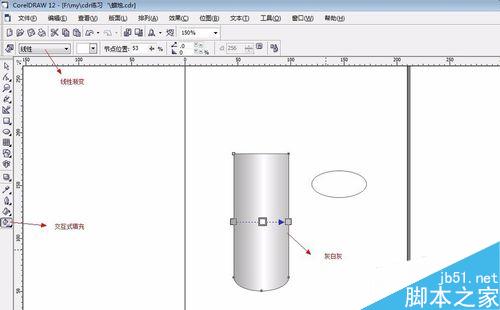
6、把另一个椭圆放到矩形上方,同样做渐变,如下图所示,蜡烛的烛身做好了。

7、点击手绘工具,画出蜡烛灯芯,调节线条宽度。
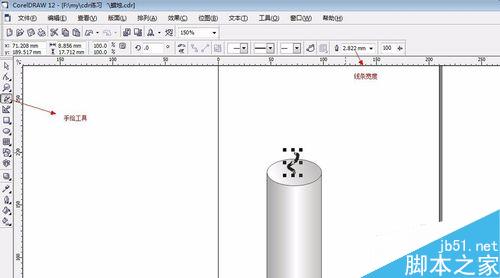
8、选择贝塞尔工具,做出烛光大致轮廓,复制出另一个。
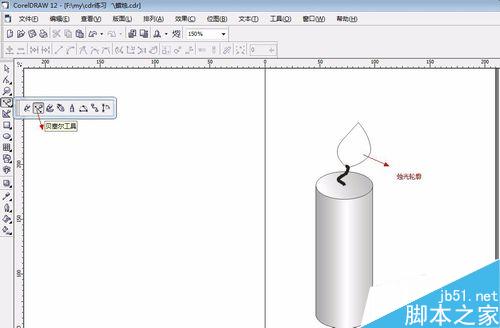
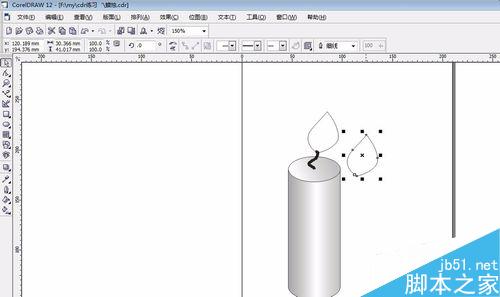
9、给烛光填充颜色,分别为黄色和橘红色,右键单击最上方的带叉的白色色块,去掉黑色轮廓线。
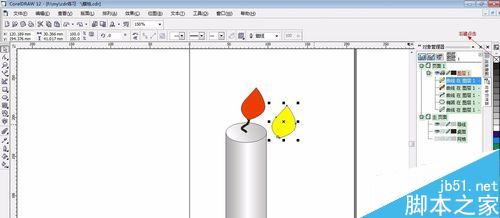
10、点击交互式调和工具,从黄色拉向橘红色。
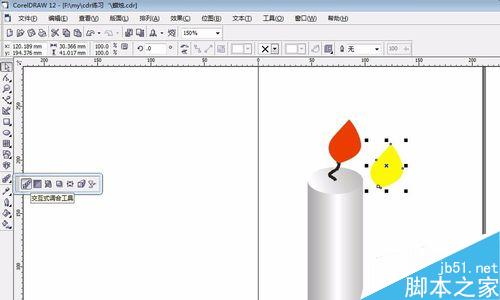

11、调节黄色的大小和节点,把黄色放到橘红色中。
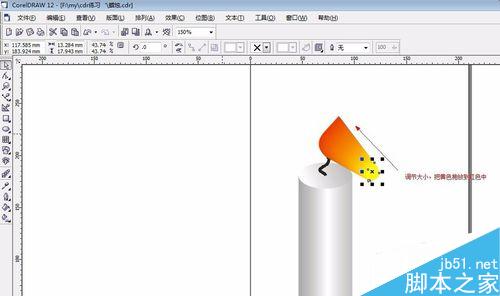
12、蜡烛完成。
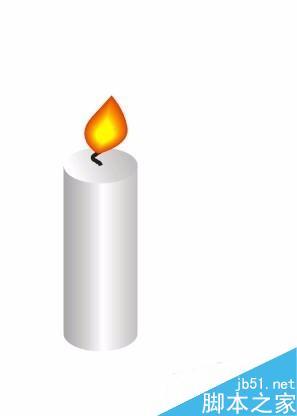
以上就是用coreldraw制作逼真的蜡烛方法介绍,操作很简单的,推荐到脚本之家,大家快快来学习吧!
相关文章

CDR2018图片怎么添加风吹效果? cdr风吹效果的实现方法
CDR2018图片怎么添加风吹效果?cdr中想要添加风吹效果,该怎么制作这个效果呢?下面我们就来看看cdr风吹效果的实现方法2023-02-20 cdr怎么做由粗渐细的箭头?cdr中想要绘制一款箭逐渐变细的效果,该怎么制作呢?下面我们就来看看cdr设计笔形箭头图形的技巧2023-01-28
cdr怎么做由粗渐细的箭头?cdr中想要绘制一款箭逐渐变细的效果,该怎么制作呢?下面我们就来看看cdr设计笔形箭头图形的技巧2023-01-28
coreldraw怎么添加箭头?coreldraw添加箭头方法
coreldraw作为一款图形设计软件,软件主要用于矢量图形的设计制作,它为用户们提供了强大的图像处理功能以及一套完整的视觉沟通解决方案,下面来看看在这里怎么去添加箭头2023-01-19
coreldraw怎么打开调色板 coreldraw打开调色板方法
coreldraw可以更加得心应手的进行各种创作,轻松地进行矢量插图、页面布局、图片编辑和设计等图像处理操作,软件简单又实用,下面来看看在这里怎么打开调色板功能吧2023-01-19
coreldraw怎么更改启动设置?coreldraw更改启动设置方法
CorelDraw 是一款非常强大的矢量图制作设计工具,通过此软件能够帮助我们对相关图形进行快速设计和制作,下面来看看在这里怎么去更改启动设置吧2023-01-19
coreldraw怎么自定义符号?coreldraw自定义符号技巧
CorelDraw是一款专业的cdr矢量图形设计软件,CorelDraw可以帮助用户更快速轻松地制作出优美设计、图像、照片和网站,下面来看看在这里怎么自定义符号吧2023-01-19
coreldraw怎么去编辑文本?coreldraw编辑文本教程
coreldraw是一款图形设计软件,软件主要用于矢量图形的设计制作,它为用户们提供了强大的图像处理功能以及一套完整的视觉沟通解决方案,下面来看看怎么使用文本编辑器吧2023-01-19
CDR怎么导出透明文字? cdr导出透明背景的Png格式的技巧
CDR怎么导出透明文字?cdr中设计的文字,想要让背景透明,方便当做素材使用,下面我们就来看看cdr导出透明背景的Png格式的技巧2023-01-16
cdr怎么做字母艺术效果? PS结合CDR设计创意的字母人像效果的技巧
cdr怎么做字母艺术效果?cdr中想要做一个字母组成的人像效果,该怎么制作呢?下面我们就来看看PS结合CDR设计创意的字母人像效果的技巧2023-01-12 CDR渐变不透明度是怎么回事?cdr中绘制的渐变不透明的圆形,想要叠放到一起,该怎么制作这个效果呢?下面我们就来看看cdr半透明图形叠放的技巧2023-01-12
CDR渐变不透明度是怎么回事?cdr中绘制的渐变不透明的圆形,想要叠放到一起,该怎么制作这个效果呢?下面我们就来看看cdr半透明图形叠放的技巧2023-01-12












最新评论